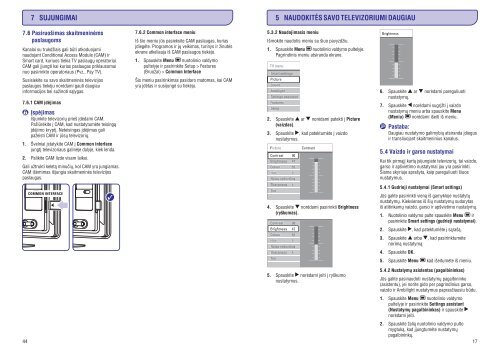Naudojimosi instrukcijos - Philips
Naudojimosi instrukcijos - Philips
Naudojimosi instrukcijos - Philips
Create successful ePaper yourself
Turn your PDF publications into a flip-book with our unique Google optimized e-Paper software.
7.6 Pasiruoðimas skaitmeninëms<br />
paslaugoms<br />
Kanalai su trukdþiais gali bûti atkoduojami<br />
naudojant Conditional Access Module (CAM) ir<br />
Smart card, kuriuos tiekia TV paslaugø operatoriai.<br />
CAM gali ájungti kai kurias paslaugas priklausomai<br />
nuo pasirinkto operatoriaus (Pvz., Pay TV).<br />
Susisiekite su savo skaitmeninës televizijos<br />
paslaugos tiekëju norëdami gauti daugiau<br />
informacijos bei suþinoti sàlygas.<br />
7.6.1 CAM ádëjimas<br />
Áspëjimas<br />
Iðjunkite televizoriø prieð ádëdami CAM.<br />
Paþiûrëkite á CAM, kad nustatytumëte teisingà<br />
ádëjimo kryptá. Neteisingas ádëjimas gali<br />
paþeisti CAM ir jûsø televizoriø.<br />
1. Ðvelniai ástatykite CAM á Common interface<br />
jungtá televizoriaus galinëje dalyje, kiek lenda.<br />
2. Palikite CAM lizde visam laikui.<br />
Gali uþtrukti keletà minuèiø, kol CAM yra jungiamas.<br />
CAM iðëmimas iðjungia skaitmeninës televizijos<br />
paslaugas.<br />
44<br />
7 SUJUNGIMAI<br />
7.6.2 Common interface meniu<br />
Ið ðio meniu jûs pasieksite CAM paslaugas, kurias<br />
ádiegëte. Programos ir jø veikimas, turinys ir þinutës<br />
ekrane atkeliauja ið CAM paslaugos tiekëjo.<br />
1. Spauskite Menu nuotolinio valdymo<br />
pultelyje ir pasirinkite Setup > Features<br />
(Bruoþai) > Common Interface<br />
Ðis meniu pasirinkimas pasidaro matomas, kai CAM<br />
yra ádëtas ir susijungë su tiekëju.<br />
5.3.2 Naudojimasis meniu<br />
Iðmokite naudotis meniu su ðiuo pavyzdþiu.<br />
1. Spauskite Menu nuotolinio valdymo pultelyje.<br />
Pagrindinis meniu atsiranda ekrane.<br />
2. Spauskite ar norëdami<br />
patekti á Picture<br />
(vaizdas) .<br />
3. Spauskite ,<br />
kad patektumëte á vaizdo<br />
nustatymus.<br />
4. Spauskite norëdami pasirinkti Brightness<br />
(ryðkumas).<br />
5.<br />
5 NAUDOKITËS SAVO TELEVIZORIUMI DAUGIAU<br />
Spauskite norëdami áeiti á ryðkumo<br />
nustatymus.<br />
6.<br />
7.<br />
Spauskite ar norëdami<br />
pareguliuoti<br />
nustatymà.<br />
Spauskite norëdami sugráþti á vaizdo<br />
nustatymø meniu arba spauskite Menu<br />
(Meniu) norëdami iðeiti ið meniu.<br />
Pastaba:<br />
Daugiau nustatymo galimybiø atsiranda ádiegus<br />
ir transliuojant skaitmeninius kanalus.<br />
5.4 Vaizdo ir garso nustatymai<br />
Kai tik pirmàjá kartà ásijungiate televizoriø, tai vaizdo,<br />
garso ir apðvietimo nustatymai jau yra pasirinkti.<br />
Ðiame skyriuje apraðyta, kaip pareguliuoti ðiuos<br />
nustatymus.<br />
5.4.1 Gudrieji nustatymai (Smart settings)<br />
Jûs galite pasirinkti vienà ið gamykloje nustatytø<br />
nustatymø. Kiekvienas ið ðiø nustatymø sudarytas<br />
ið atitinkamø vaizdo, garso ir apðvietimo nustatymø.<br />
1. Nuotolinio valdymo pulte spauskite Menu ir<br />
pasirinkite Smart settings (gudrieji nustatymai) .<br />
2. Spauskite ,<br />
kad patektumëte á sàraðà.<br />
3. Spauskite arba ,<br />
kad pasirinktumëte<br />
norimà nustatymà.<br />
4. Spauskite OK.<br />
5. Spauskite Menu kad iðeitumëte ið meniu.<br />
5.4.2 Nustatymø asistentas (pagalbininkas)<br />
Jûs galite pasinaudoti nustatymø pagalbininku<br />
(asistentu), jei norite gido per pagrindinius garso,<br />
vaizdo ir Ambilight nustatymus paprasèiausiu bûdu.<br />
1. Spauskite Menu nuotolinio valdymo<br />
pultelyje ir pasirinkite Settings assistant<br />
(Nustatymø pagalbininkas) ir spauskite <br />
norëdami áeiti.<br />
2. Spauskite þalià nuotolinio valdymo pulto<br />
mygtukà, kad ájungtumëte nustatymø<br />
pagalbininkà.<br />
17